فهرست مطالب:
- مرحله 1: قبل از شروع
- مرحله 2: مرحله 1: بارگیری فایل های لازم
- مرحله 3: مرحله 2: کامپیوتر خود را ویستا کنید
- مرحله 4: مرحله 3: بیشتر (غیر ضروری) Vista-lizers
- مرحله 5: بیشتر (غیر ضروری) Vista-lizers (ادامه)
- مرحله 6: مرحله 4: تنظیمات رایانه خود را اصلاح کنید
- مرحله 7: مرحله 5: از رایانه سریع و دارای ویستا لذت ببرید

تصویری: Vista-lizing کامپیوتر قدیمی XP خود: آموزش نهایی: 7 مرحله

2024 نویسنده: John Day | [email protected]. آخرین اصلاح شده: 2024-01-30 08:58


از زمان انتشار ویندوز ویستا ، من همیشه می خواستم XP خود را ویستا-لیز کنم. اما همه این آموزش ها فقط به من گفتند که از VTP استفاده کنم. من قبلاً VTP را امتحان کردم و از آن متنفر بودم. من بسته ای می خواستم که عملکرد را قربانی نکند ، اما نتوانستم آن را پیدا کنم. بنابراین من تسلیم شدم و حدود 500 دلار (تمام پولی که برای خرید آیفون اپل پس انداز کردم) برای خرید یک لپ تاپ Compaq Prestario F572US با Windows Vista Home Premium از پیش نصب شده خریداری کردم و XP را به پسر عموی خود دادم. اما مشکلی وجود داشت. از آنجا که هیچ آموزش خوبی پیدا نکردم ، تصمیم گرفتم که باید به جهان کمک کنم. اینکه باید بسته خودم را بسازم. اما مجبور شدم ویستا و XP را دوبار بوت کنم. پسرعموی من به کامپیوتر XP من احتیاج داشت و نمی توانست آن را پس بدهد ، و من خودم نمی توانستم سی دی نصب XP را خرج کنم زیرا از تمام هزینه ای که پس انداز کرده بودم برای خرید لپ تاپ استفاده کردم. به هر حال ، من شروع به کار کردم. در آن زمان بود که من برخی از آموزشهای بسیار خوب Vista-lizing و tweaking را پیدا کردم ، بهترین آنها یکی از CharredPC و یکی در DeviantArt توسط fediaFedia بود. در نتیجه ، من پیوندهایی را به هر دو سایت آنها می گذارم. آموزش InstructablefediaFediaFedia
مرحله 1: قبل از شروع
مگر اینکه در حال حاضر در جزیره ای متروکه زندگی می کنید ، مطمئنم که نام ویندوز ویستا را شنیده اید. وقتی به اسکرین شات ها نگاه می کنید ، این چیزی است که ممکن است فکر کنید: مرد ، به نظر می رسد عالی است. اما کلمات مرا علامت بزنید: ویستا 100٪ آشغال است. این یک منبع کامل است که در Core Duo کندتر از XP در Pentium IV است ، حتی اگر XP دارای نصف RAM باشد. این تصوری است که همه می خواهند: یک سیستم عامل شیک و جدید با نوار ابزار شیشه ای و مشکی و به سرعت رعد و برق کار می کند ، نه مانند ماشین زشت و پیری Fisher Price مانند آبی و سبز شما. نه ویندوز XP و نه ویستا (اما احتمالاً ویندوز 7 ، نسخه بعدی مایکروسافت) این کار را نکرد. ویندوز XP بسیار کودکانه به نظر می رسید ، اگرچه می تواند با سرعت 500 مگاهرتز Pentium 3 به سرعت در حال حرکت باشد. ویستا گام بزرگی در جلوه های بصری برداشت (به نظر من ، آنها این کار را خیلی زود انجام دادند) ، اما این باعث شد کامپیوتر شما واقعا کند شود. به همین دلیل ، مردم شروع به ساختن چیزهایی برای تقلید از ویستا کردند. نگران هستید؟ آنچه ممکن است فکر کنید این یک بسته تحول است. من چند آموزش را کپی کرده ام ، از جمله تغییراتی که توسط یک متخصص فناوری اطلاعات به نام CharredPC انجام شده است ، و یکی از آموزش های معروف DeviantArt توسط fediaFedia به منظور آموزش عالی برای تغییر و سفارشی سازی رایانه شما. نگران نباشید ، این باعث خرابی کامل سیستم نمی شود. شما آماده ارتقاء کامپیوتر خود به ویستا هستید!
مرحله 2: مرحله 1: بارگیری فایل های لازم

من فقط بایگانی ها را در MegaUpload بارگذاری کرده ام. بعداً آنها را روی سرورهای بیشتری بارگذاری می کنم. نسخه کامل (نهایی): سرور 1 نسخه Lite: سرور 1
مرحله 3: مرحله 2: کامپیوتر خود را ویستا کنید

1. فایلهای لازم را بارگیری کنید: Vista-lizer Ultimate/Lite.exe2. فایل اجرایی را اجرا کرده و فایلها را در یک پوشه استخراج کنید. 3. ابتدا: موضوع. به دایرکتوری Vista-lizer / Basic منابع / Visual Styles / VistaVG بروید و تم و پوشه Aero و Aero.theme را به٪ windir٪ / Resources / Themes بکشید. سپس به Vista-lizer / Vista Theme / VistaVG Ultimate / Fonts بروید و محتویات را به٪ windir٪ / Fonts.4 بکشید. حالا در مورد سایر موارد: برای نصب Vista Cursors ، به Vista-lizer 1.0.zip / Vista- بروید lizer 1.0 / تم ویستا / مکان نما. روی Aero.inf راست کلیک کنید و Install.5 را انتخاب کنید. برای نصب تصاویر حساب کاربری ، مطمئن شوید که پوشه های مخفی را می بینید (Tools> Folder Options> View> Select Show Hidden Files and Folders> OK را کلیک کنید). به C: / Documents and Settings / All Users / Application Data / Microsoft / User Account Pictures / Default Pictures رفته و محتویات Vista-lizer / Basic Resources / Miscellaneous / User Account Images را در پنجره explorer بکشید. 6. برای نصب محافظ صفحه ، فایلهای Vista-lizer / Basic Resources / Wallpaper و Screensavers / محافظ صفحه را به٪ windir٪ / System32 بکشید. برخی از محافظین محافظ صفحه نمایش اضافی در Vista-lizer / Basic منابع / تصاویر پس زمینه و محافظ صفحه / محافظ صفحه / More و Vista-lizer / منابع اولیه / تصاویر پس زمینه و محافظ صفحه / محافظ صفحه / More / Mac OS X در نسخه نهایی قرار دارند. در صورت تمایل آنها را بکشید. 7. محتویات Vista-lizer / Basic Resources / Wallpaper and Screensavers / Wallpaper را به٪ windir٪ / Web / Wallpaper بکشید. برخی از تصاویر پس زمینه جالب در Vista-lizer / منابع اولیه / تصاویر پس زمینه و محافظ صفحه / Wallpaper / بیشتر ، در Vista-lizer / منابع اولیه / تصاویر پس زمینه و محافظ صفحه / تصاویر پس زمینه / More / Mac OS X ، و برای کاربران Compaq Vista-lizer / منابع اصلی وجود دارد / Wallpaper and Screensavers / Wallpaper / More / Compaq Wallpapers در نسخه نهایی 8. حالا زمان آن رسیده است که uxtheme.dll خود را وصله کنید! اگر قبلاً این کار را انجام داده اید ، این قسمت را رد کنید. اگر این کار را نکرده اید ، دستورالعمل ها به شرح زیر است: به Vista-lizer / Basic Resources / Visual Styles / VistaVG Ultimate / UxTheme Patch بروید. روی پوشه ای که با سرویس پک شما مطابقت دارد کلیک کنید (برای اینکه بدانید کدام بسته سرویس را دارید ، روی My Computer راست کلیک کرده و Properties را انتخاب کنید) و Uxtheme Multi-Patcher.exe را در داخل اجرا کنید. اگر Windows File Protection ظاهر می شود ، باید آن را لغو کنید ، نه اجازه دهید. اگر با خطایی مواجه شدید که می گوید پوشه i386 پیدا شده است ، فقط هنگام وصله فایل های سیستم آن پوشه را جابجا کرده یا نام آن را تغییر دهید. در صورت درخواست راه اندازی مجدد ، و در صورت تمایل ، نام پوشه i386 را به i386.9 تغییر دهید. پس از راه اندازی مجدد ، روی شروع> کنترل پنل> حساب های کاربری> حساب شما> تغییر تصویر من کلیک کنید. روی یکی از تصاویر کلیک کنید و OK.10 را انتخاب کنید. روی دسکتاپ راست کلیک کرده و Properties را انتخاب کنید. در تب Themes ، Aero را انتخاب کنید ، روی تب Desktop کلیک کنید ، یکی از تصاویر پس زمینه را انتخاب کنید و روی OK کلیک کنید. راه حل: اگر WindowsBlinds را خریداری کرده اید ، می توانید از سبک WBA در Vista-lizer / Basic Resources / Visual Styles / Aero استفاده کنید. Ultimate WB*در صورت تمایل ، می توانید میانبرهای شروع شده با My را بدون My (به عنوان مثال رایانه من به کامپیوتر) تغییر دهید. نیمی از کارها را قبلاً انجام داده اید!
مرحله 4: مرحله 3: بیشتر (غیر ضروری) Vista-lizers

خوب ، اگر بخواهیم می توانیم همین الان متوقف شویم. اما اگر بخواهیم رایانه جدید Vista ما سریع و درخشان به نظر برسد ، هنوز راه زیادی در پیش داریم. برای نصب بازی های ویستا: 1. Vista. Emulation.dll را به فهرست 5windir٪ / System32 بکشید. برای نصب بازی ها هر یک از تنظیمات را اجرا کنید. (اختیاری) ویستا دارای Games Explorer است. برای نصب جایگزین XP توسط MrrAnderson ، Game_Explorer_UPDATE_by_MrrAnderson.exe را در Vista-lizer / Basic Resources / Miscellaneous / Games اجرا کنید تا مرکز استقبال ویستا را نصب کنید: 1. فایل موجود را به C: / Program Files منتقل کرده و میانبر ایجاد کنید. (اختیاری) اگر می خواهید در Startup اجرا شود ، میانبر را در Start> All Programs> Startup قرار دهید برای نصب نوار کناری ویستا: 1. فایل نصب موجود را اجرا کنید. برای نصب Vista System Properties: فایلها را در٪ windir٪ / System32 کپی کنید. در صورت نیاز جایگزین کنید. برای نصب پوسته Vista WMP11 برای XP: (توصیه می شود) با اجرای wfps10.exe1 Windows File Protection را غیرفعال کنید. نسخه Windows Media Player خود را بررسی کنید. جایگزین را نصب کنید (شامل).3. wmploc.dll اصلی را از C: / Windows / System32 به پنجره Replacer بکشید. Enter را بزنید 4. wmploc.dll اصلاح شده را به پنجره Replacer بکشید. Y را بزنید ، سپس دوباره وارد کنید. توجه: باید مطمئن شوید که wmploc.dll را برای نسخه WMP خود انتخاب کرده اید. Dreamamsene در Vista یک ویژگی است که به شما امکان می دهد به جای عکس از فیلم ها برای تنظیم پس زمینه دسکتاپ خود استفاده کنید. برای نصب Dreamscene (DreamRender): 1. فایل راه اندازی را اجرا کنید.
مرحله 5: بیشتر (غیر ضروری) Vista-lizers (ادامه)

(ادامه) برای نصب ساعت ویستا: 1. فایل ها را به٪ windir٪ / System32 بکشید. در صورت نیاز جایگزین کنید. Mozilla Firefox: تم مشابه IE7 گنجانده شده است. پس از نصب Firefox ، به Tools> Add-ons> Themes بروید. vista-aero-2.0.0.46-fx.jar را به داخل پنجره بکشید. باید از شما بپرسد که آیا می خواهید این تم را نصب کنید. بله را کلیک کنید. در صورت درخواست راه اندازی مجدد شود. اکنون تم جدید را مشاهده خواهید کرد. در صورت تمایل ، افزونه Ad-block Plus را برای Firefox دریافت کنید (می توانید به اینجا بروید). تماس گیرنده: این مورد برای جایگزینی نمادهای پیش فرض XP با نمادهای Vista موجود در نسخه کامل استفاده می شود. فایل نصب را برای نصب اجرا کنید. نماد Drive Vista: ویستا دارای یک نوار جالب در سمت راست است که نشان می دهد چقدر فضای خالی دارید. شما می توانید این را در XP نیز دریافت کنید. برای نصب نماد Vista Drive ، فقط فایل راه اندازی را اجرا کنید. ViStart ، Winflip و Visual Tooltip: Vistart جایگزین منوی Vista Start است ، Winflip برای XP Flip3D است و Visual Tooltip یک تصویر کوچک جایگزین نوار وظیفه برای XP است. نصب را اجرا کنید. برای نصب لوازم جانبی ویستا (Vista Paint ، ماشین حساب و دفترچه یادداشت): 1. روی فایل های *.inf راست کلیک کرده و روی Install کلیک کنید برای نصب Cleartype Tuning Powertoy: 1. فایل راه اندازی را اجرا کنید. برای Windows Media Center: اگر شما MCE 2005 دارید ، فقط به٪ windir٪ / ehome بروید ، از ehres.dll پشتیبان تهیه کنید و فایل موجود در بسته را جایگزین کنید. اگر MCE ندارید ، MediaPortal را نصب کرده و از٪ programfiles٪ / Team MediaPortal / MediaPortal / Skin / MCE / packedgfx20-p.webp
مرحله 6: مرحله 4: تنظیمات رایانه خود را اصلاح کنید
خوب ، من این را ساده می گویم. در حال حاضر یک راهنمای تغییر در سند ورد وجود دارد ، بنابراین من نیازی به نوشتن مجدد آن ندارم.
مرحله 7: مرحله 5: از رایانه سریع و دارای ویستا لذت ببرید

خودشه! آنقدرها هم سخت نبود ، نه؟ امیدوارم از رایانه سریع و جدید خود که دارای ویستا لیز است ، راضی باشید. منتظر نسخه بعدی باشید! همچنین ، این صفحه را بررسی کنید. این یک صفحه وب توسط Vishal Gupta است که بر استفاده از ویرایشگر منابع مانند Resource Hacker برای تغییر فایل های سیستم و شبیه به آنها مانند ویستا متمرکز شده است. اعتبار: CharredPCfediaFedia
توصیه شده:
شوخی نهایی خاموش شدن کامپیوتر: 3 مرحله
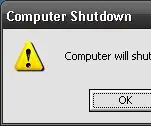
The Ultimate Computer Shutdown Prank: این یک اسکریپت خاموش کردن a.vbs است که من به عنوان یک شوخی ساخته ام. دلیل خنک بودن آن این است که به جای خاموش کردن سریع کامپیوتر ، رایانه با شما صحبت می کند و به شما هشدار می دهد که کامپیوتر در 10 ثانیه خاموش می شود ، سپس
مانیتور کامپیوتر CRT قدیمی خود را به یک مخزن ماهی تبدیل کنید! ! !: 11 مرحله (همراه با تصاویر)

مانیتور کامپیوتر CRT قدیمی خود را به یک مخزن ماهی تبدیل کنید! ! !: در مورد یک محافظ صفحه نمایش عالی صحبت کنید! مدتی است که می خواهم این ساخت را انجام دهم. تقریباً هر بار که در روز زباله مانیتور رایانه قدیمی CRT را کنار جاده می بینم ، با خودم فکر می کنم … مطمئناً یک مخزن ماهی زیبا به نظر می رسد. بنابراین
کامپیوتر خود را با آیپاد تاچ یا آی فون خود کنترل کنید: 4 مرحله

کامپیوتر خود را با Ipod Touch یا Iphone خود کنترل کنید: این اولین دستورالعمل آموزشی من است ، بنابراین اگر بهترین نیست ، متاسفم. آیا تا به حال حاضر نشده اید روی مبل یا تخت خود بنشینید و دستگاه های Mac یا Windows خود را به راحتی کنترل کنید. این دستورالعمل به شما آموزش می دهد که چگونه کامپیوتر خود را به طور کامل با Ipo خود کنترل کنید
بازیافت سوئیچ دیمر قدیمی خود را به عنوان کنترل کننده دمای متغیر برای آهن لحیم کاری خود: 7 مرحله

بازیافت سوئیچ دیمر قدیمی خود را به عنوان کنترل کننده دمای متغیر برای آهن لحیم کاری خود: من کنترل های متغیر حرفه ای زیادی را برای لحیم کاری دیده ام ، اما بسیار گران است. بنابراین من از یک سوئیچ دیمر قدیمی ، پریز ، صفحه و دوشاخه که قبلاً آشغال بوده و تعدادی جعبه سوئیچ PVC قدیمی که همراه آن بود استفاده می کنم و
با کامپیوتر Iphone/ Ipod Touch V2: 3 مرحله کامپیوتر خود را کنترل کنید

کامپیوتر خود را با خود کنترل کنید Iphone/ Ipod Touch V2: در چند ماه گذشته مردم از من در مورد مشکلاتی که با نرم افزاری که در آخرین برنامه آموزشی اپل به ویندوز من نصب شده است ، برخورد کرده اند. من نرم افزار جدیدی به نام Jaadu VNC پیدا کرده ام ، این به شما امکان می دهد همین کار را انجام دهید
